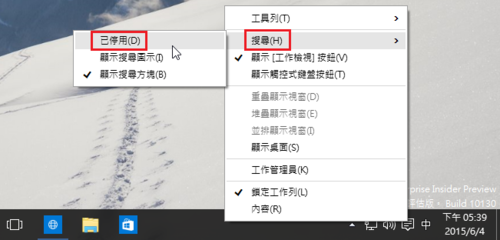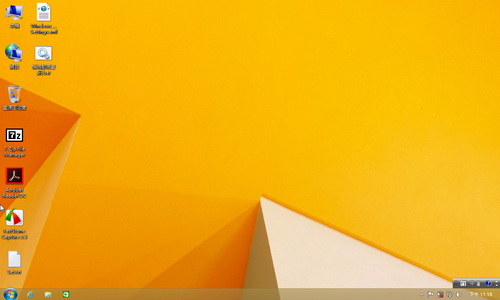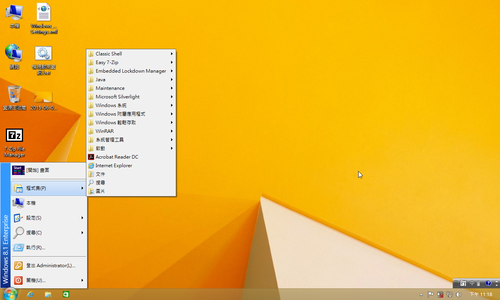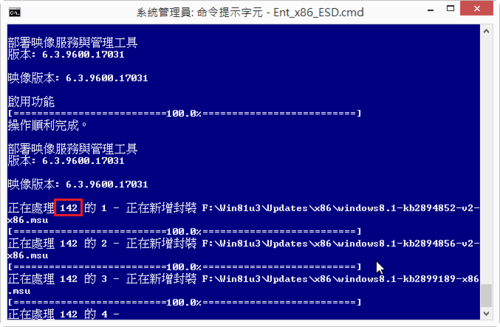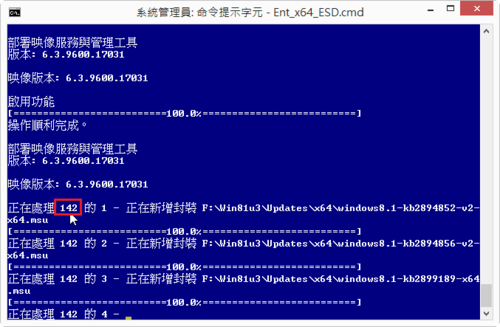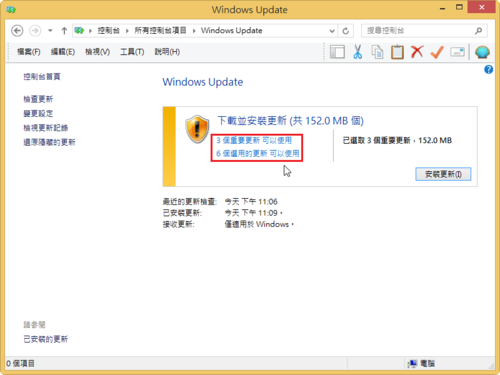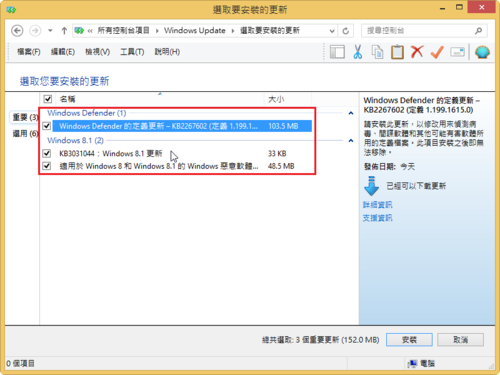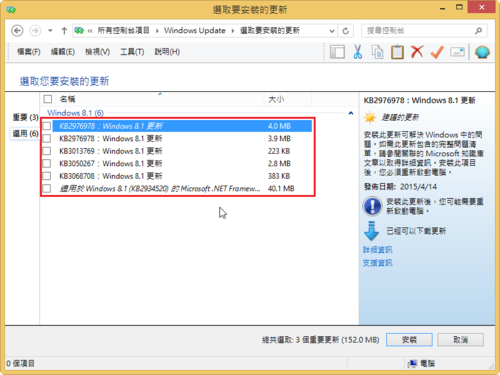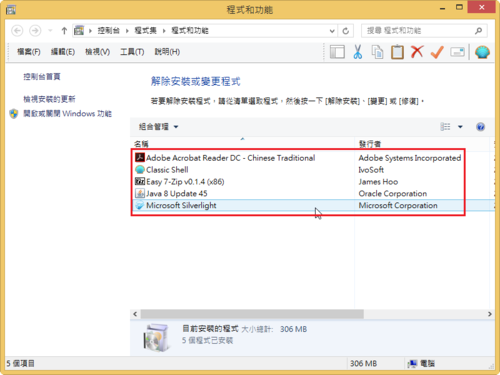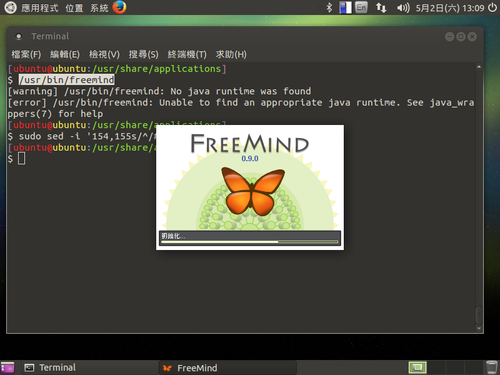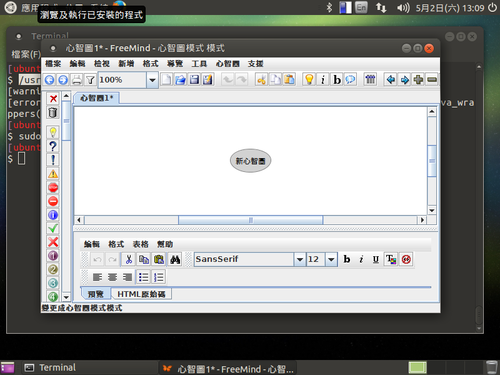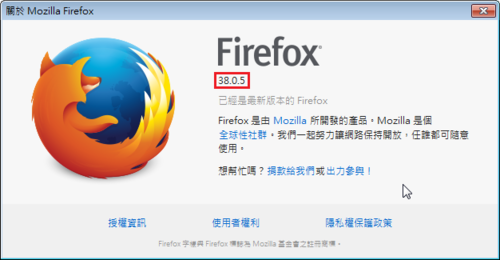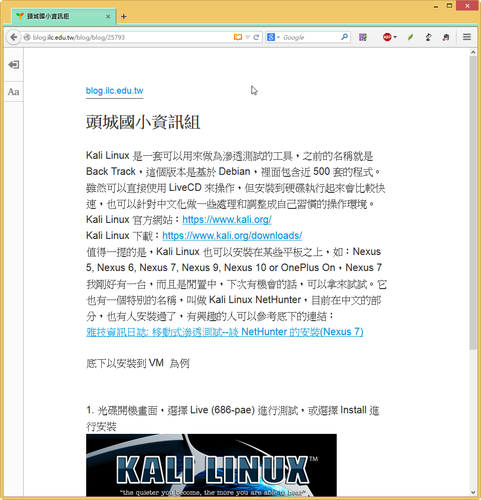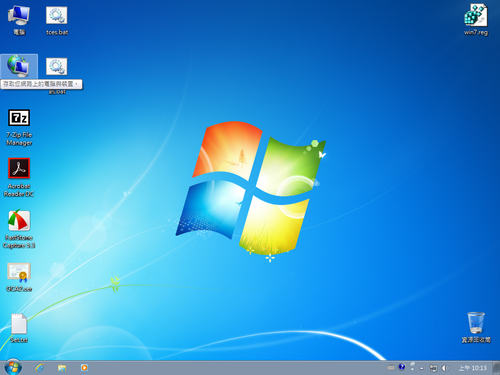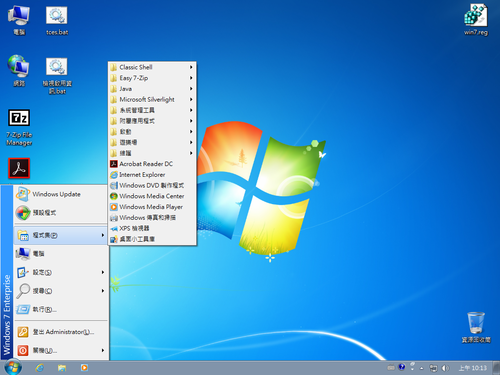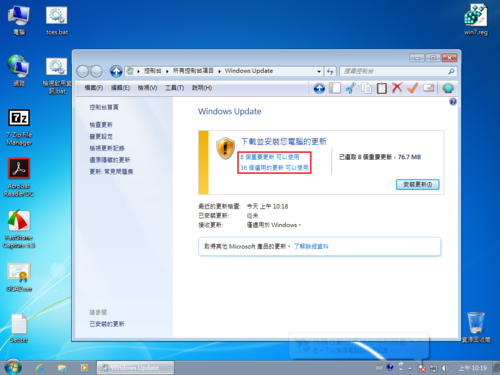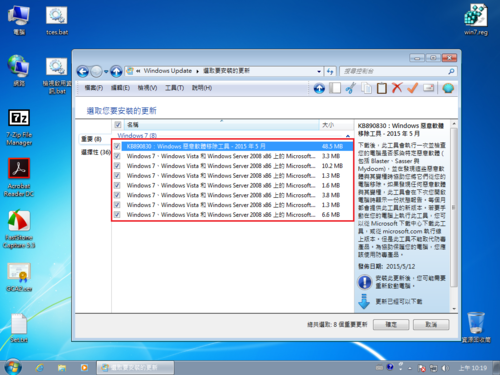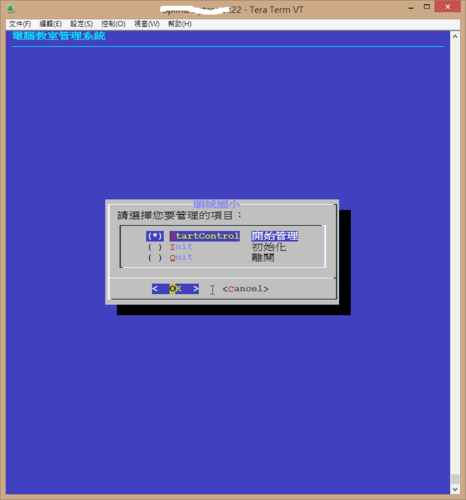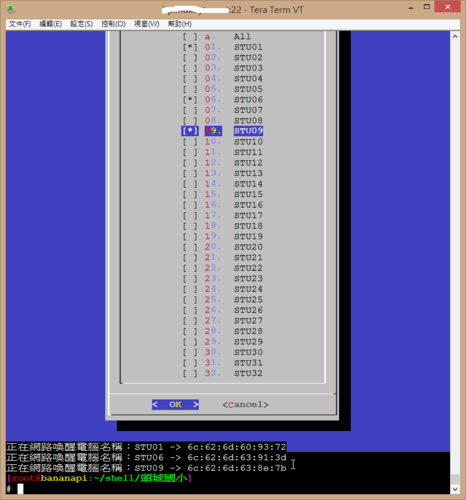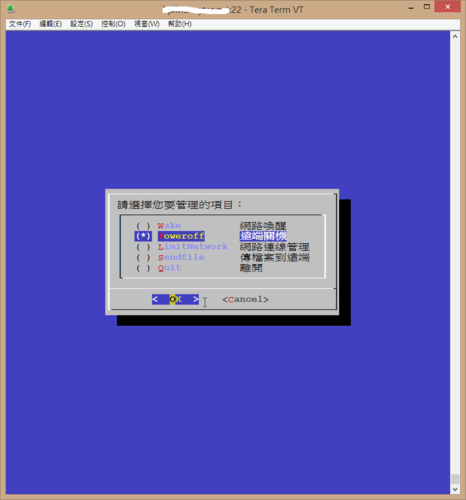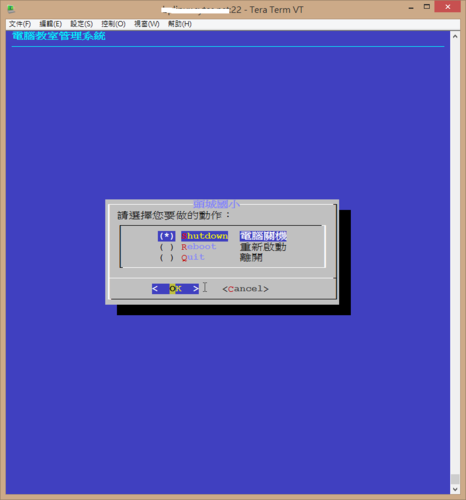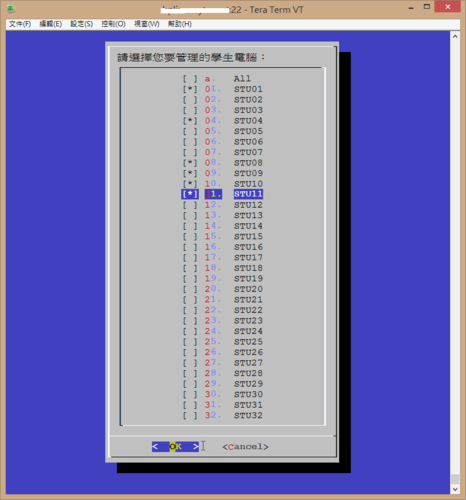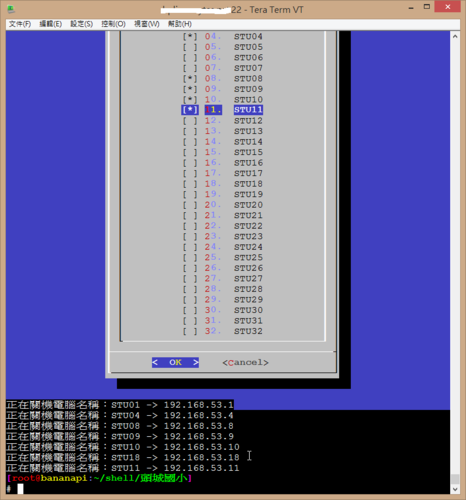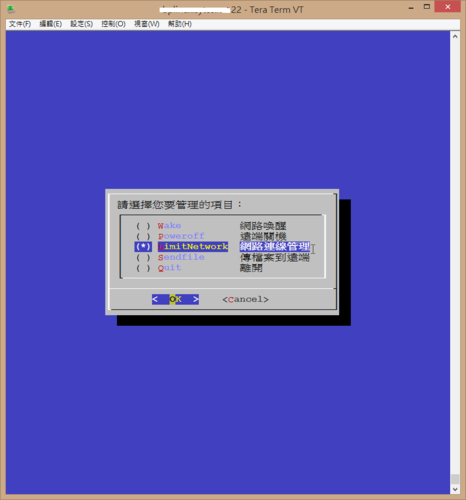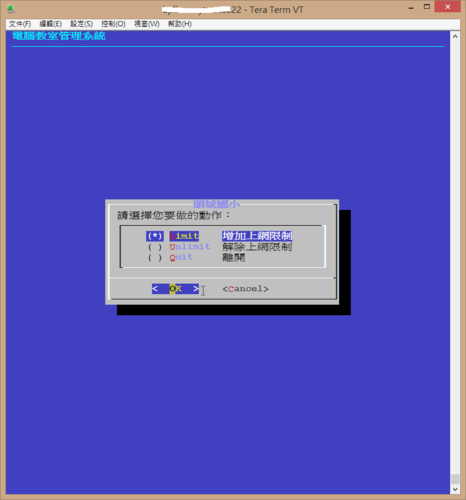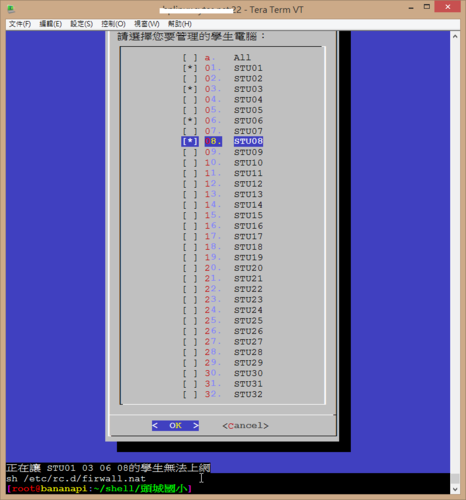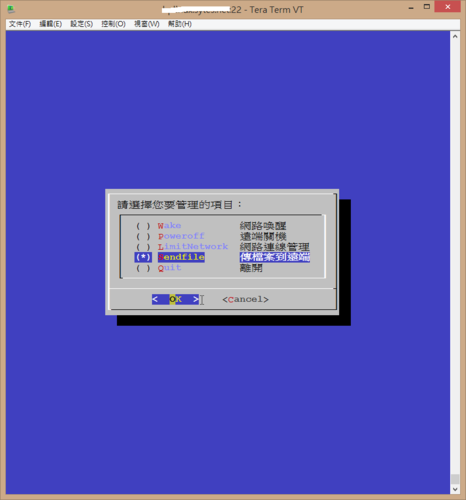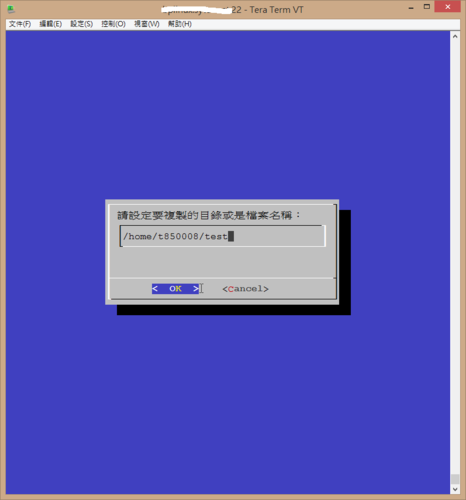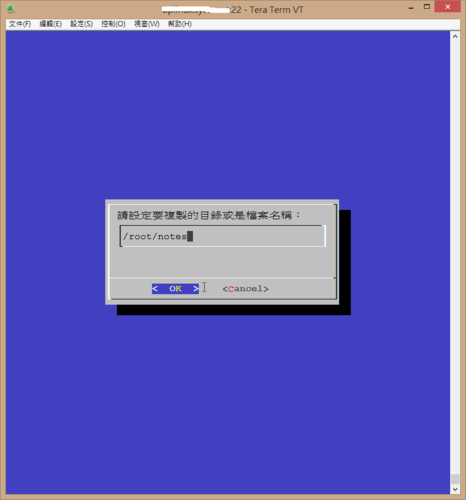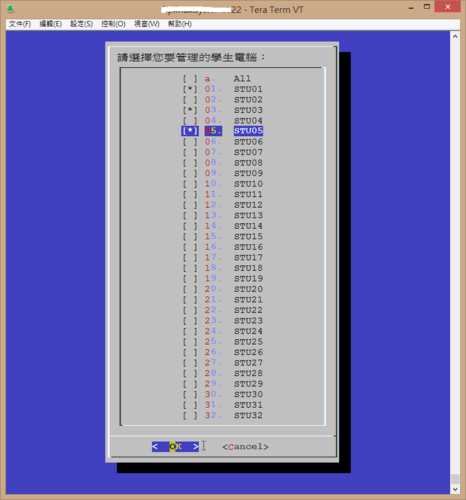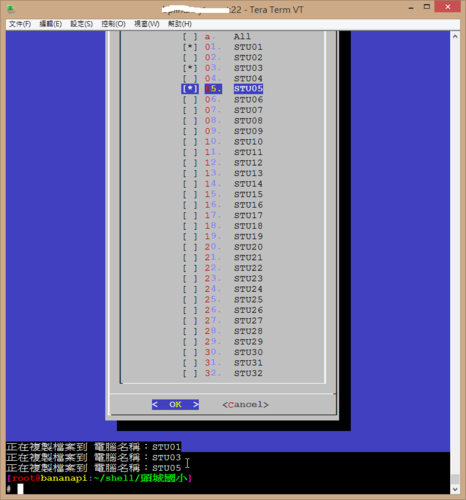Windows 10 Insider Preview Enterprise 10130 繁體中文版試裝
Windows 10 免費升級通知畫面
客製化 Ubuntu MATE 14.04.2
客製化 Windows 8.1 Enterprise x86/x64 20150601
在 Ubuntu MATE 14.04.2 上安裝 FreeMind
本文參考:夢幻天地blog: freemind在ntpcU上無法執行
安裝 FreeMind
$ sudo apt-get install freemind
不過安裝完畢後,執行功能表上的 FreeMind,卻完全沒有反應
改成以終端機模式執行
$ sudo /usr/bin/freemind
訊息似乎是找不到 Java,但確定 Java 有安裝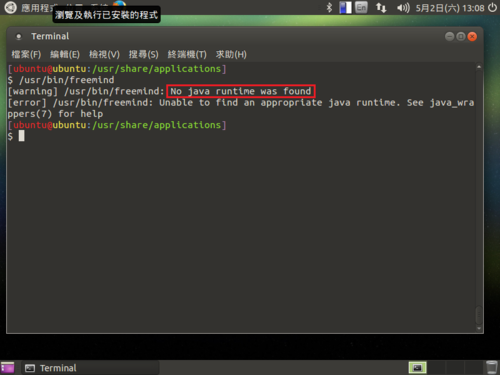 [@more@]解決方法:
[@more@]解決方法:
把 154/155 前面加上 #
$ sudo sed -i ‘154,155s/^/#/’ /usr/bin/freemind
Firefox 38.0.5 版
Mac 版本:
ftp://ftp.mozilla.org/pub/mozilla.org/firefox/releases/38.0.5/mac/zh-TW/Firefox%2038.0.5.dmg[@more@]多了一個 閱讀器畫面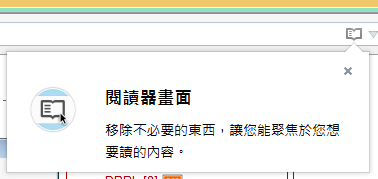
客製化 Windows 7 Enterprise SP1 x86/x64 20150531
電腦教室管理系統
基於 台南市網的電腦教室管理系統
稍微修改了一下,只留下和加上自己所須的功能
執行
網路喚醒 / 遠端關機 / 網路連線管理 / 傳檔案到遠端 / 離開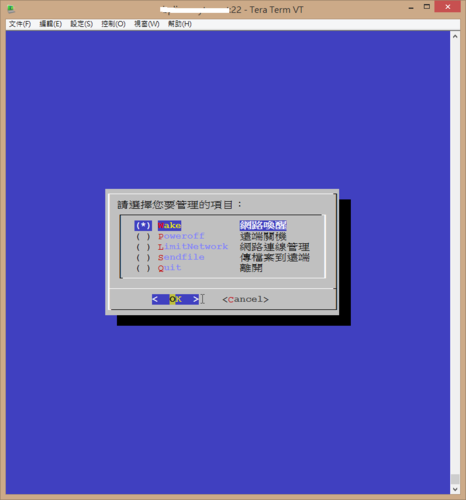 [@more@]網路喚醒 選擇要喚醒的電腦 All / STUxx
[@more@]網路喚醒 選擇要喚醒的電腦 All / STUxx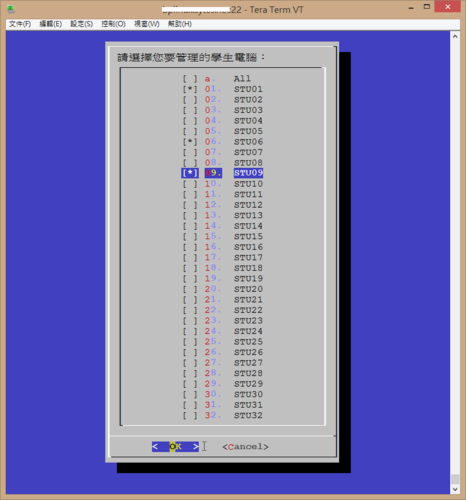
不過在網路喚醒和遠端關機的部分已經可以由 iTALC 來做處埋了,剩下的比較有用的,大概只有管理學生能不能上網和傳送檔案或是目錄到學生的電腦了!